前段时间小米发布了小米电视2 55寸版本的电视,现在很多朋友在问小米电视2如何看3D视频,毕竟现在屏幕尺寸变大了看3D是最过瘾的,那么小编接下来就教大家看3D视频的方法吧。

其实这是个很简单的操作方法,重点是电视遥控器上面的菜单键,其次是圆形的上下左右键是选择用的,中间的圆形凹陷处是确定用的(牢记红色标注部分和熟练掌握上下左右及确定键很重要)
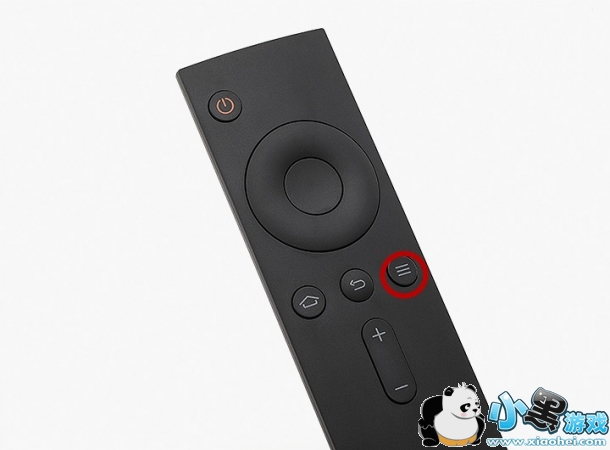
好我们先从进入在线影视选一个你喜欢看的影视剧来说,今天展示的主要是如何操作因为3D的影片截图或照相的效果都不是很好所以今天就用普通的动画片来展示一下(蜡笔小新)!既然介绍加普及那我们还是从最开始菜单键里的选项说起,按顺序3D的模式在最下面,所以请大家一步步往下看吧!

进入视频之后点击遥控器上的菜单键,选择的时候是上下左右的操作,选择按确定键!

我们从上向下看首先是清晰度,按上键选择到清晰(蓝色光标指示在哪里就是你可以操作的地方)然后按确定键进入选择小项就可以看到选择清晰度优先还是流畅度优先了,这里说明的是如果家里的网速不给力在2M-4M之间的话最好是选择流畅度优先,这样看起在线视频的时候可以减少卡顿现象,如果网速好超过8M以上的看高清或者超清的视频那么选择清晰度优先那视觉感受是相当棒的!

好下面是选集这个是看连续剧必备的选项,可以随意选择看那集非常的方便!

同样还是上键然后确定,就可以看到集数从而选择了!

下面是画面比例这个是打开菜单键的默认带操作选项,直接点击确定进入!

这里面有两个选项一个是自适应选项,也就是说你选择的影片是什么比例的那就默认是什么不了的,这也是今天为什么拿蜡笔小新这个动画来做演示的原因,小米自带的在线视频里这部动画默认的是4:3的模式,所以看上去画面会感觉很小!

我们再来看看强制全屏模式,选择它之后视频的比例会进行强制拉伸达到全屏的效果!

再来看看显示播放进度选项,这回选择要按下键然后按确定键进入!

打开之后会看到有开和关的选项!

我们选择开选项之后!

看到电视的底部有一条细细的蓝色的线条,这个就是播放进度了!

好了,下面就是今天的重中之重的3D效果的调整了,这里先说明一下,这个视频不是3D视频但是可以显示3D的简单效果,这个调整方法适用于3D的影片,但是由于截屏和拍照的效果不理想这里就截屏到什么状态就展示什么状态了,有兴趣的童鞋可以自己去试验一下!

选择下键然后确定进入3D选项有5个选项第一个是关闭选项!

第二个是自动识别功能,如果开这个选项的话大多数格式都会自动匹配,不需要其他手动选择上下左右等格式,系统会根据影片的片源自动匹配,这个大多数影片都支持的!

上面的自动选项有的时候是会出现自动识别不了的,那么我们就来手动操作一下,首先是左右格式的
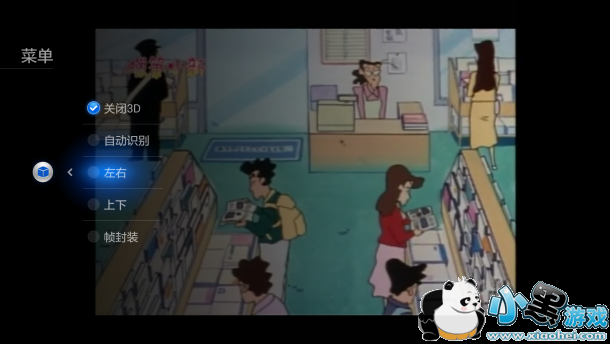
截屏出来的格式显示的是2张图片,但视觉上是左右模糊的状态!截屏出不来那个效果只能作罢啦!

选择上下模式!按确定键!

屏幕的效果看不出来那就先看看选项变成上下模式的了!
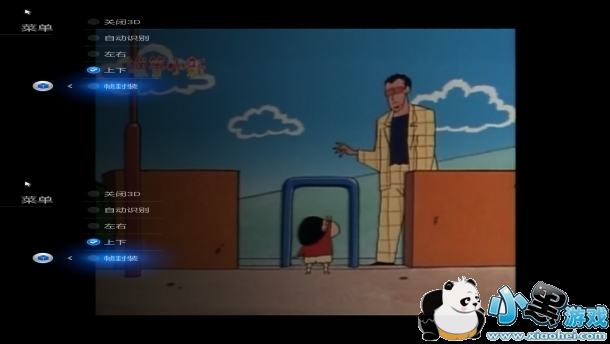
截屏是一点都弄不出视觉的效果,不过看看最主要的是要看你鼠标箭头变成2个啦!

下面在看看帧封装这个给我的感觉像是形成了一封信的感觉呦,比较集中在中间部分!
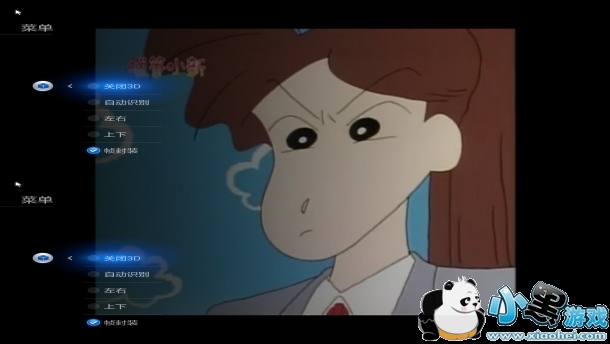
感觉不明显,这个得要自己试才知道效果了!

好了关闭3D效果之后就还原成原来的视频模样了!

介绍完毕,简单的分享就到这里不知道有没有帮助你了解3D及小米电视播放操作的方法呢?希望大家能喜欢吧!





 幸福田园
幸福田园 开车了直播盒子
开车了直播盒子 AutoRuns软件v13.96电脑端极速安装
AutoRuns软件v13.96电脑端极速安装 上鱼直播ios
上鱼直播ios 家校邦教师版
家校邦教师版